Come ottimizzare il gioco di Windows per PC
Pubblicato: 2022-01-29Quindi sei entusiasta di giocare ai migliori giochi per PC dell'anno e vuoi ottenere ogni minima prestazione dal tuo rig. Capiamo: dopo tutto, i PC sono macchine multiuso, il che significa che le tue potrebbero non essere ottimizzate per i giochi fuori dagli schemi. Ma con così tanto olio di serpente là fuori, è difficile sapere cosa migliorerà effettivamente la tua esperienza e cosa ti farà semplicemente perdere tempo. Ecco alcune modifiche che ti garantiranno di ottenere il massimo dalla tua macchina.
Rein in background processi
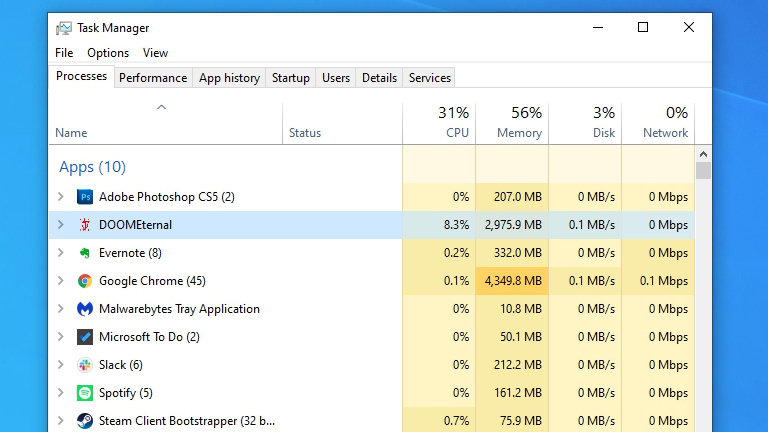
Se hai programmi affamati di hardware aperti in background, potrebbero impedire al tuo PC di sfruttare tutto il suo potenziale nei giochi, in particolare se hai un PC di fascia bassa con risorse limitate. In generale, chiudere quei programmi in background è una buona idea, ma non aspettarti miracoli.
La modalità di gioco integrata di Windows è progettata per aiutare anche in questo. Dedica più del tuo sistema al gioco a cui stai giocando, quindi i processi in background non possono rubare preziosa potenza della CPU. Impedisce inoltre a Windows Update di installare nuovi driver o inviare notifiche di riavvio, il che è un bel vantaggio. La modalità gioco è attiva per impostazione predefinita nelle versioni correnti di Windows 10, ma non fa male controllare: vai su Impostazioni> Giochi> Modalità gioco e sposta l'interruttore su Attivato. Potresti anche provare a disattivarlo, poiché è noto che causa problemi con alcuni giochi.
A parte questo, non dare troppa importanza a Windows per il gioco "dimagrante". Molti dei suggerimenti che troverai per farlo sono obsoleti o addirittura inutili: invece di cercare nel registro per oscure modifiche, è meglio concentrare la tua attenzione sull'hardware, sui driver e sulle impostazioni di gioco. (Oh, e disattivare le notifiche in modo che non ti disturbino mentre stai giocando.)
Aggiorna i tuoi driver grafici
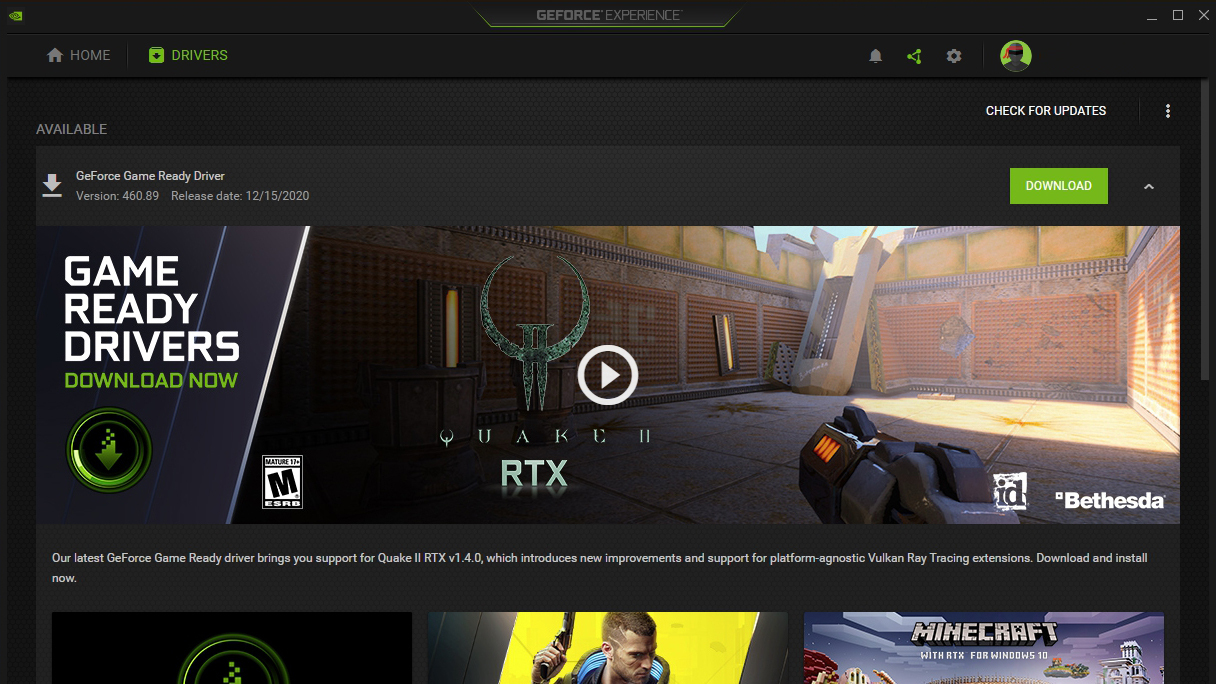
In generale, non è necessario fare di tutto per aggiornare i driver per l'hardware a meno che non si verifichino problemi. Ma la tua scheda grafica è un'eccezione: produttori come Nvidia e AMD pubblicano regolarmente aggiornamenti dei driver che contengono ottimizzazioni per i giochi più recenti. Quindi installare i driver del produttore e mantenerli aggiornati può darti un notevole aumento delle prestazioni, in particolare sui nuovi titoli.
Potresti già vedere l'icona del driver Nvidia o AMD nella barra delle applicazioni, ma ciò non significa che hai l'ultima versione. Vai alle pagine di download sul sito Web Nvidia, AMD o Intel, inserisci il modello della tua scheda grafica e scarica l'ultimo pacchetto di driver: se non sai quale scheda grafica hai, ecco come scoprirlo.
Collegati su Ethernet (o migliora il tuo Wi-Fi)

Se giochi a giochi multiplayer online, sei limitato, se non di più, da Internet quanto sei il tuo hardware grafico. Se il tuo gioco è in ritardo, balbetta o perde costantemente la connessione, dovrai migliorare la tua connessione di rete.
La soluzione migliore, se possibile, è una connessione cablata: collega il tuo PC direttamente al router con un cavo Ethernet. Se il tuo computer non è vicino al router, trova un altro modo: la tua casa potrebbe avere prese Ethernet nel muro collegate a una posizione centrale, oppure puoi utilizzare adattatori powerline per far passare i dati di rete attraverso il cablaggio elettrico di casa tua. Ho persino fatto passare un cavo Ethernet sul soffitto della mia cucina prima: i tempi disperati richiedono misure disperate. Se Ethernet non è un'opzione, dai un'occhiata ai nostri suggerimenti per migliorare il tuo Wi-Fi. Se riesci a ottenere una connessione abbastanza forte con una bassa latenza, può essere abbastanza buono.
Regola le impostazioni del mouse
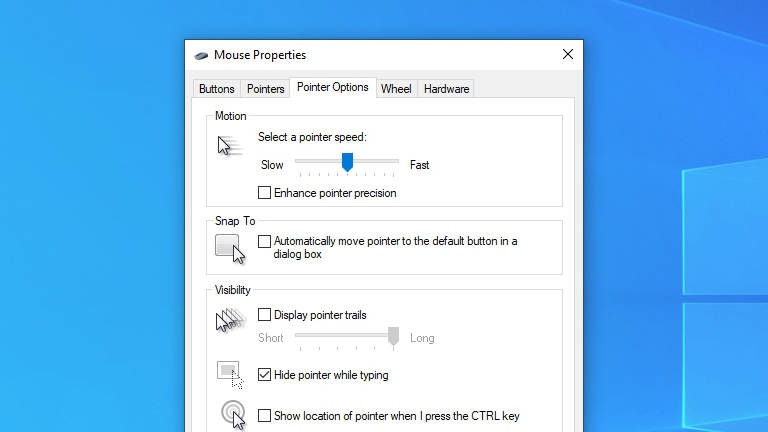
Probabilmente ti sei abituato a come si muove il mouse sullo schermo, ma alcune impostazioni sono progettate più per il lavoro desktop che per i giochi. Se è passato un po' di tempo da quando ti sei tuffato nelle impostazioni del tuo mouse, ci sono alcune cose che potresti voler cambiare.
Da Impostazioni > Dispositivi > Mouse > Opzioni mouse aggiuntive , assicurati che la velocità del puntatore sia impostata sulla sesta tacca predefinita da sinistra e che Migliora precisione puntatore sia disabilitato. La precisione del puntatore, chiamata anche Accelerazione del mouse, sposta il cursore più lontano quando muovi il mouse più velocemente. Può essere utile sul desktop, ma non è l'ideale per i giochi in cui vuoi costruire quella memoria muscolare, prevedere dove atterrerà il tuo cursore e mettere i nemici nel mirino ogni volta. (Se usi un trackpad o non hai molto spazio sulla scrivania, potrebbe aiutarti a aggirare queste limitazioni, ma la maggior parte dei giocatori preferisce tenerlo spento.)

Se vuoi che i tuoi movimenti siano più o meno sensibili, è meglio regolare la sensibilità nel gioco piuttosto che in Windows (ammesso che il tuo gioco lo supporti). Se hai un mouse da gioco con DPI regolabile, puoi anche regolarlo insieme alla sensibilità di gioco per comporre davvero le cose. La sensibilità del mouse è una preferenza personale e ci sono molte configurazioni diverse da provare, quindi prova diverse combinazioni e leggi i consigli di altri giocatori per vedere cosa è meglio per il tuo stile di gioco.
Consigliato dai nostri editori


Modifica le opzioni di visualizzazione
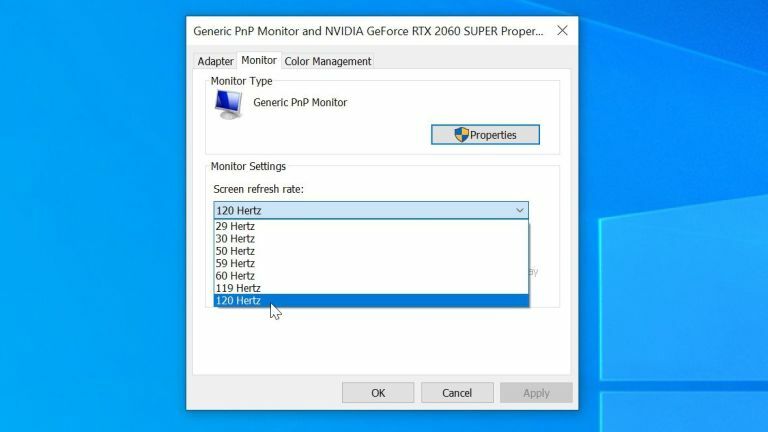
Non posso dirti quante volte ho visto persone buttare soldi su un monitor di gioco di lusso, solo per scoprire mesi dopo che non stavano effettivamente utilizzando le sue funzionalità di gioco. Se disponi di un monitor con frequenza di aggiornamento elevata che funziona a 144 Hz o superiore, devi abilitare tale frequenza di aggiornamento in Windows prima di vedere un gameplay più fluido.
Vai su Impostazioni > Sistema > Schermo , scegli Impostazioni schermo avanzate e imposta la frequenza di aggiornamento più alta possibile. Ti consigliamo anche di esplorare le opzioni di gioco integrate nel tuo monitor, come la funzione Overdrive che riduce il motion blur. Se disponi di una scheda grafica particolarmente robusta, puoi persino attivare il sovracampionamento nelle opzioni del driver grafico per immagini più nitide. Oh, e se il tuo display supporta l'HDR, ti consigliamo di configurarlo anche tu.
Perfeziona la grafica del tuo gioco
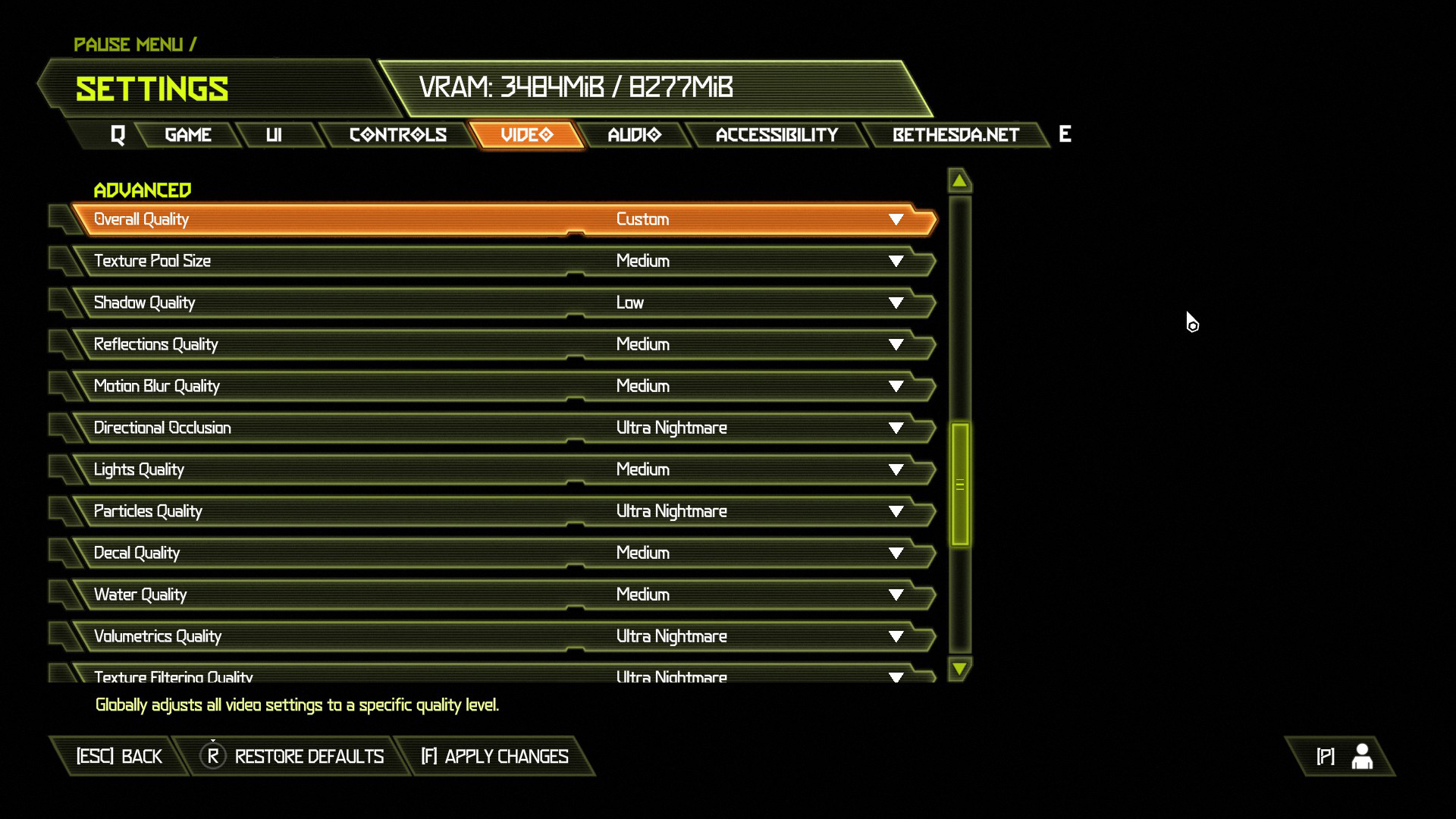
Infine, sebbene non sia specificamente un ritocco di Windows, otterrai le migliori prestazioni dai tuoi giochi impostando correttamente le loro opzioni grafiche. Alcuni giochi potrebbero rilevare automaticamente la tua configurazione e regolare le loro impostazioni di conseguenza, ma in caso contrario, le impostazioni preconfigurate Bassa, Media e Alta possono aiutarti a metterti nel campo da baseball. Potresti anche essere in grado di trovare la guida alle impostazioni grafiche per giochi specifici online, se ti guardi intorno.
Se hai una scheda Nvidia, controlla l'ottimizzatore delle impostazioni di gioco integrato in GeForce Experience di Nvidia: ti consentirà di scegliere tra prestazioni migliori e grafica migliore, selezionando automaticamente le impostazioni giuste per il tuo hardware e i tuoi gusti. Se utilizzi un PC di fascia bassa, potresti persino essere in grado di hackerare giochi di fascia alta per renderli più giocabili, a condizione che tu abbia il tempo di scavare nei file di configurazione.
Se tutto il resto fallisce, potrebbe essere il momento di aggiornare il tuo hardware, nel qual caso, dai un'occhiata ai nostri consigli per le migliori schede grafiche e i migliori laptop da gioco in circolazione in questo momento. A volte, nessuna modifica può resistere a un potente aggiornamento del PC.
